Pré Requisitos- Biblioteca RM;
- IIS;
- RM Gestão Hospitalar instalado e rodando;
- Configurar o host com banco de dados default ou Multi Alias.
Passo a passo da instalação- Na tela TOTVS RM Portal, selecione a opção de avançar
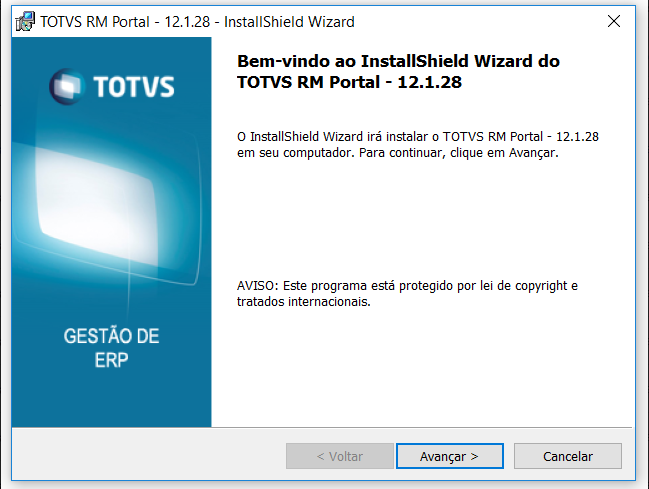 Image Added Image Added
- Aparecerá uma tela de contrato de licença
- Ao ler os termos, marcar o checkbox ''aceito os termos de contrato de licença''
- Avançar
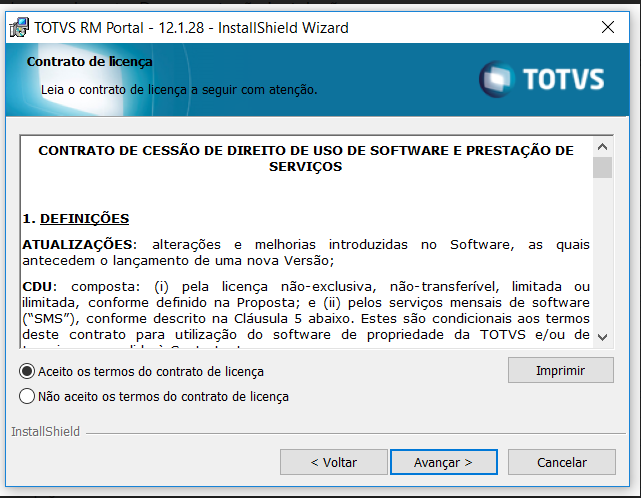 Image Added Image Added - Aparecerá a tela pasta de destino
- Selecionar o destino e avançar a tela
- Se o usuário preferir trocar, pode trocar.
- OBS: Recomendado não trocar o destino
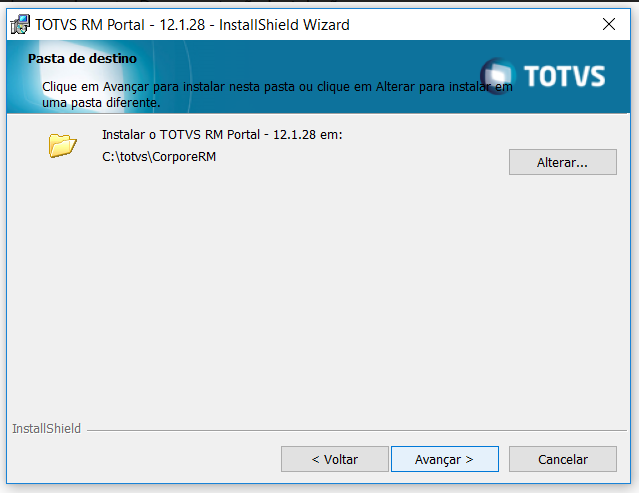 Image Added Image Added - Ao aparecer a tela do tipo de instalação, marcar o checkbox personalizada e avançar para próxima tela
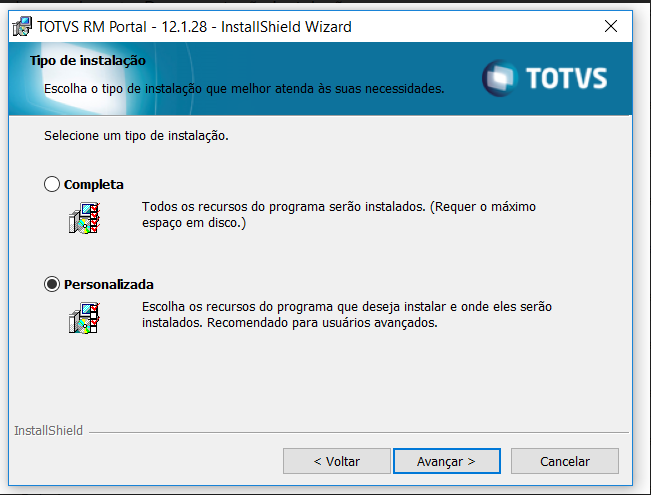 Image Added Image Added - Ao abrir a tela sobre a instalação personalizada é necessário selecionar os módulos desejados, no caso, Painel Farmácia
- Avançar
 Image Added Image Added - Aparecerá a tela de confirmação de instalação do programa
- Selecionar instalar
 Image Added Image Added - Na tela seguinte, insira o local (server and port) do RM host do CorporeNet para poder usa-lo
- Avança
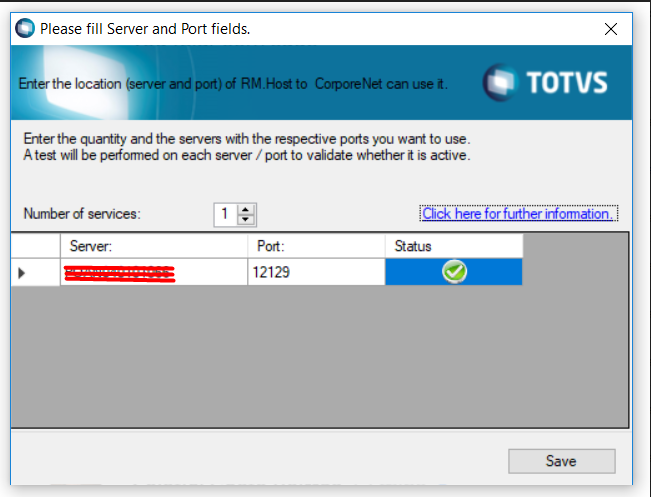 Image Added Image Added - Aparecerá a tela do Database Connection-Alias
- Escolher uma das opções que deseja utilizar e completas os campos
- Ok
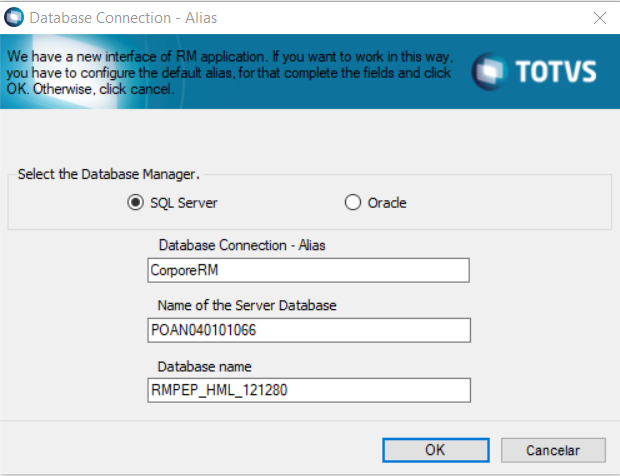 Image Added Image Added - A próxima tela é referente ao processo de instalação
- Ao aparecer a mensagem, selecione sim
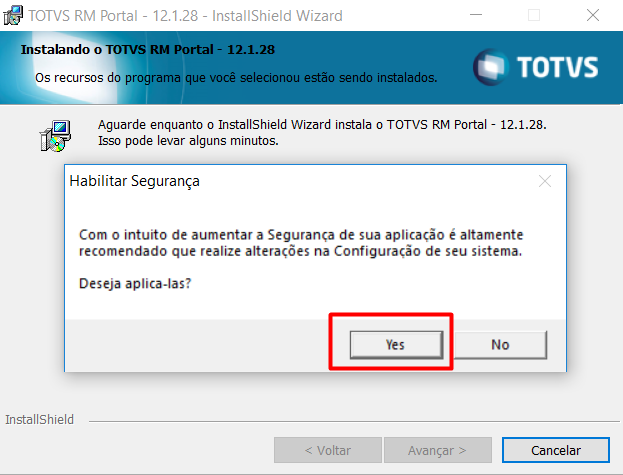 Image Added Image Added 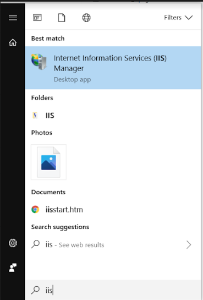 Image Added Image Added - Conferir no servidor se as pastas estão corretas
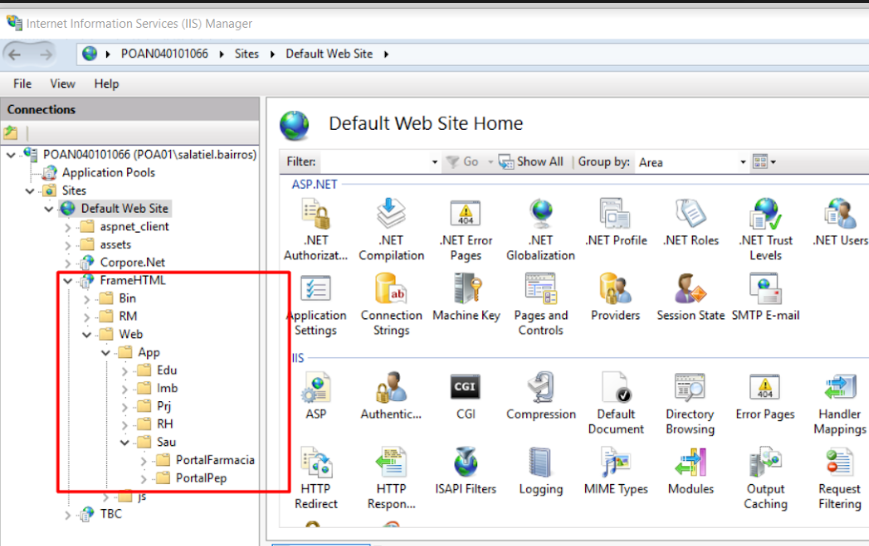 Image Added Image Added 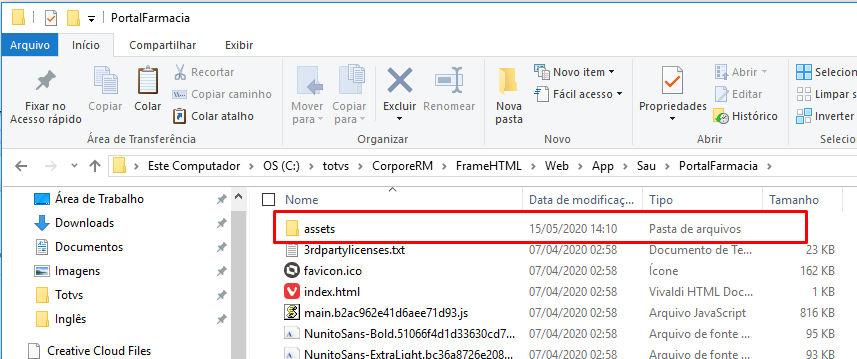 Image Added Image Added - Abrir o arquivo config.json
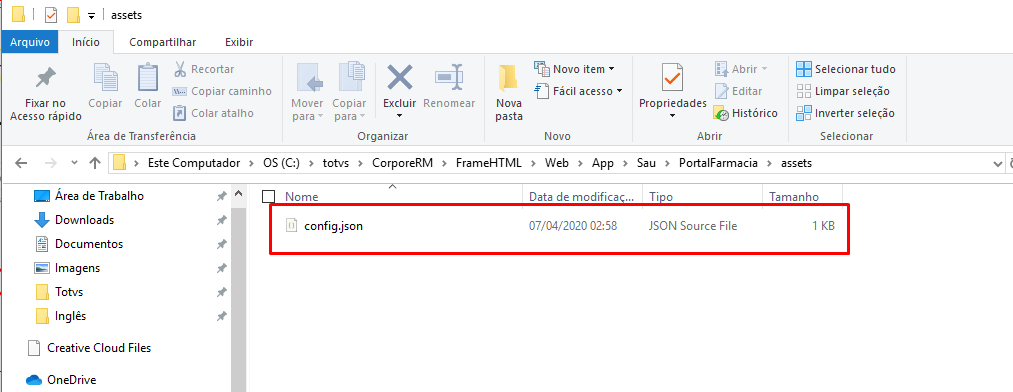 Image Added Image Added
- Conferir se inclui a mesma informação que foi inserida em ''servidor''
- OBS: A porta 8051 é a porta padrão do RM para receber requisições HTTP. Para mais informações sobre a configurações de portas do Host clique aqui.
- Adicionar um usuário e senha que é o usuário utilizado para fazer a consulta das requisições
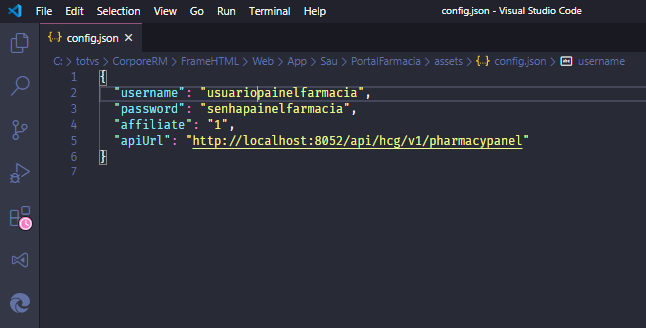 Image Added Image Added
Nesse momento está finalizada a instalação do Painel da Farmácia - Acesse o Gerenciador do Serviços de Informações da Internet (IIS).
Adicione um novo site em Server / Sites.
|